Korjaa Microsoft Teams: Anteeksi, emme voineet yhdistää sinua

Näetkö usein virheen "Anteeksi, emme voineet yhdistää sinua" MS Teamsissa? Kokeile näitä vianetsintävinkkejä päästäksesi eroon tästä ongelmasta heti!
No, samaa mieltä tai ei, mutta päivän kuvitteleminen ilman vempaimia tuntuu mahdottomalta tehtävältä. Ja rakastamistamme laitteista älykkäät kaiuttimet auttavat meitä selviytymään päivästä ja auttavat meitä suorittamaan jokapäiväisiä tehtäviämme. Amazon Echo on yksi upeimmista ja suosituimmista laitteista, jotka sopivat täydellisesti älykotiimme. Alexa voice assistantin näennäisen hyvän tuen ansiosta Echo on pakollinen laite.
Kyllä, me kaikki rakastamme Echo-laitteitamme aivan liikaa, mutta joskus Echo-laitteemme ei selviä kovin hyvin komentojemme kanssa, eikö niin? Tai joskus se jopa vaikeuttaa verkkoyhteyttä. Kyllä, olemme kaikki kamppailleet sen läpi. Joten tässä viestissä olemme listanneet yleisimmät Amazon Echo -ongelmat sekä niiden pikakorjaukset, jotta saat kaiken irti älykkäästä kaiuttimesta ilman esteitä.

Kuvan lähde: ZDNet
Aloitetaan ja tutkitaan, kuinka voimme parantaa älykkään kodin kokemustamme korjaamalla nämä pienet ongelmat itse.
Yhteysongelmia
Koska tekniikka on edennyt pitkälle, tulet hämmästymään, kun huomaat, että älykotimme on täynnä monia älykkäitä laitteita ja laitteita. Ja kyllä, listat kasvavat jatkuvasti. Tästä johtuen joskus Echo-laitteemme ei pysty muodostamaan yhteyttä verkkoon laitteiden ylikuormituksen vuoksi.

Kuvan lähde: ZDNet
Joten jos olet kokenut samanlaisen ongelman Amazon Echon kanssa, tässä on jotain, joka saattaa auttaa. Useimmat yhteysongelmat ratkeavat, kun käynnistät laitteen uudelleen, kytket sen pistorasiaan ja pidät sen poissa virtalähteestä muutaman minuutin ajan ja kytket sen sitten takaisin hetken kuluttua. Voit myös aloittaa alusta lisäämällä laitteesi uudelleen välttääksesi lisäongelmia. Käynnistä Alexa-sovellus älypuhelimellasi ja lisää sitten uusi laite noudattamalla näytön ohjeita.
Katkaisee jatkuvasti WiFi-yhteyden
Toinen yleisin Amazon Echo -ongelma on, kun Echo-laitteesi katkeaa toistuvasti WiFi-yhteydestä. Ja joka kerta, kun yrität antaa komennon, sinun on ensin yhdistettävä se uudelleen WiFi-verkkoon.
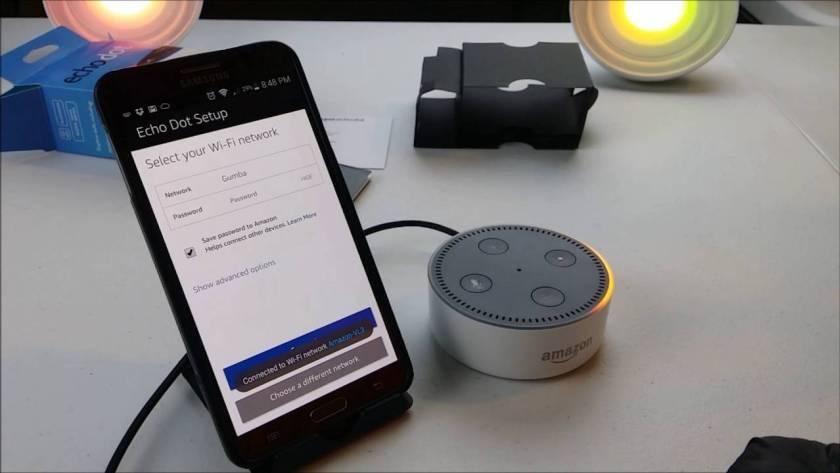
Kuvan lähde: Kuinka muodostaa yhteys
Välttääksesi kaikenlaiset WiFi-ongelmat varmista, että Echo-laitteesi on asetettu oikein. Oikealla sijoittelulla suosittelemme, että pidät Echo-kaiuttimen lähellä WiFi-reititintä siten, että mikään muu laite tai laite ei häiritse yhteyttä.
"Anteeksi, en oikein ymmärtänyt sitä"
Tapahtuu suurimman osan ajasta, eikö niin? Aina kun yrität puhua Alexalle, joskus laite ei pysty tulkitsemaan sinua. No, ei vain Alexa! Tämä ongelma on melko yleinen melkein kaikilla ääniavustajilla.
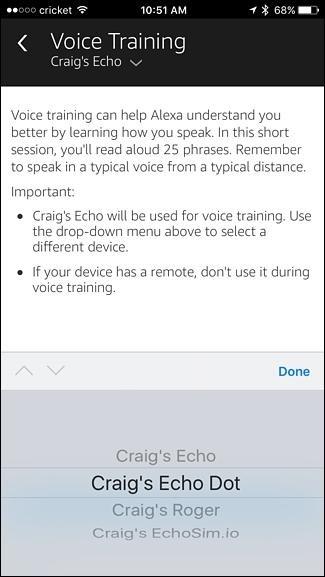
Kuvan lähde: How to Geek
Joten jos jotain tällaista tapahtuu, voit luultavasti sanoa "Alexa, kerro mitä kuulit" saadaksesi tietää, mitä Alexa kuuli toisessa päässä. Lisäksi, jotta Alexa ymmärtäisi äänikomentojasi tarkasti, käynnistä Alexa-sovellus älypuhelimellasi, siirry kohtaan Asetukset ja suorita "Ääniharjoittelu", jotta Alexa voi tuntea äänesi paremmin.
Väärä kutsu
Kuten kaikki tiedämme, Amazon Echo -älykaiuttimemme on aina aktivoitu "All ears" -tilassa ja kuuntelee kaikkea, mitä ympäristössä tapahtuu. Echo-laitteemme aktivoituu heti, kun sanomme "Alexa", mutta joskus se saa myös muutaman väärän puhelun, mikä johtaa vahingossa tapahtuvaan aktivointiin. Esimerkiksi, jos joku sanoi Alexa keskustelussa tai kun televisiomainos ilmestyy, oli se sitten mikä tahansa.
Tämän ongelman korjaamiseksi Amazon on ottanut käyttöön uuden ominaisuuden, joka voi auttaa sinua ymmärtämään, miksi Alexa aktivoitiin vahingossa kuuntelematta äänikomentoasi. Sano vain "Alexa, miksi teit sen?" saadaksesi yksityiskohtaisen kuvan siitä, miksi Alexa aktivoitiin ja suoritti tietyn toiminnon. Voit myös yrittää muuttaa oletusaktivointisanaa ja asettaa sen ainutlaatuiseksi tai omituiseksi.
Joten kaverit täällä olivat muutamia yleisimpiä Amazon Echo -ongelmia ja niiden pikakorjauksia. Toivomme, että opit tänään jotain uutta. Ota kaikki irti älykaiuttimestasi korjaamalla nämä pienet ongelmat itse saadaksesi saumattomasti sujuvan älykotikokemuksen.
Näetkö usein virheen "Anteeksi, emme voineet yhdistää sinua" MS Teamsissa? Kokeile näitä vianetsintävinkkejä päästäksesi eroon tästä ongelmasta heti!
Tarvitsetko toistuvien kokousten aikataulutusta MS Teamsissa samoille tiimin jäsenille? Opi, kuinka perustaa toistuva kokous Teamsissa.
Onko sinulla RAR-tiedostoja, jotka haluat muuntaa ZIP-tiedostoiksi? Opi, kuinka RAR-tiedosto muutetaan ZIP-muotoon.
Opi, kuinka korjata OneDrive-virhekoodi 0x8004de88, jotta pilvitallennuksesi toimisi jälleen.
Microsoft Teams ei tällä hetkellä tue kokousten ja puheluiden lähettämistä televisioon suoraan. Mutta voit käyttää näyttöpeilausohjelmaa.
Spotify voi olla ärsyttävä, jos se avautuu automaattisesti aina, kun käynnistät tietokoneesi. Poista automaattinen käynnistys seuraamalla näitä ohjeita.
Mietitkö, miten ChatGPT voidaan integroida Microsoft Wordiin? Tämä opas näyttää sinulle tarkalleen, miten se tehdään ChatGPT for Word -lisäosan avulla kolmessa helpossa vaiheessa.
Tällä hetkellä Microsoft Teams Live Events -tilanteissa anonyymiä kysymistä ei voi poistaa käytöstä. Rekisteröityneet käyttäjät voivat jopa lähettää anonyymejä kysymyksiä.
Tässä oppaassa näytämme, kuinka voit vaihtaa oletusarvoisen zoom-asetuksen Adobe Readerissa.
Ristik viittaukset voivat tehdä asiakirjastasi paljon käyttäjäystävällisemmän, järjestelmällisemmän ja saavutettavamman. Tämä opas opettaa sinulle, kuinka luoda ristik viittauksia Wordissä.







